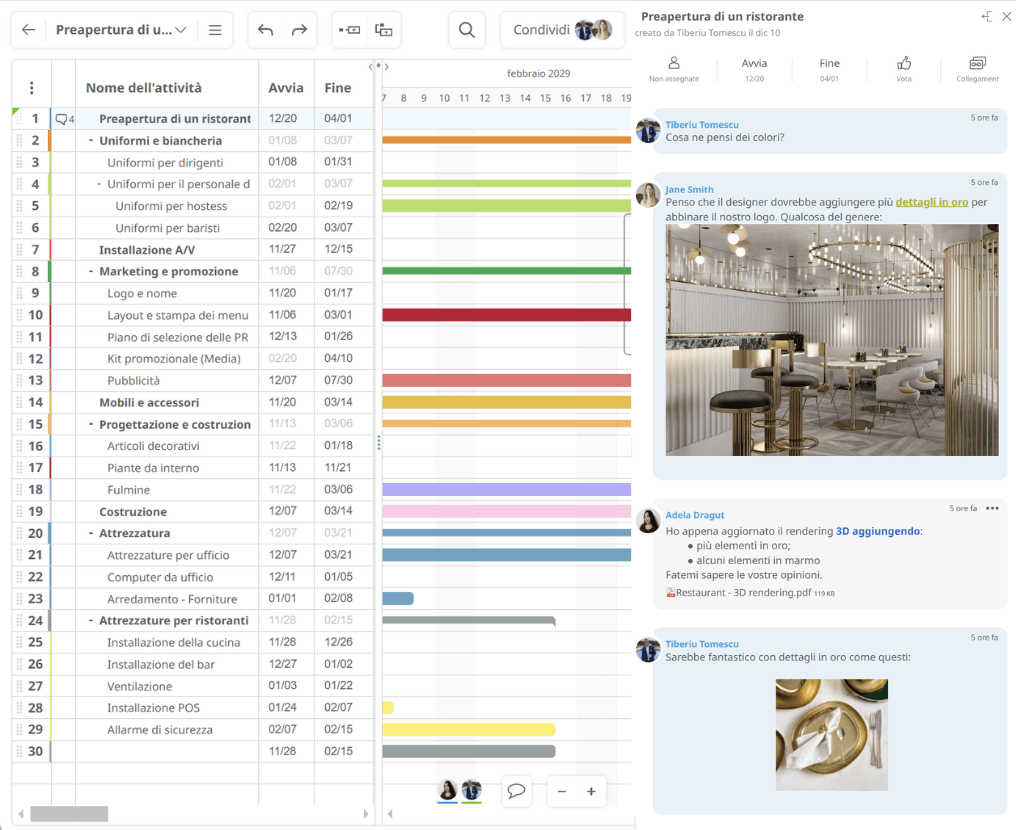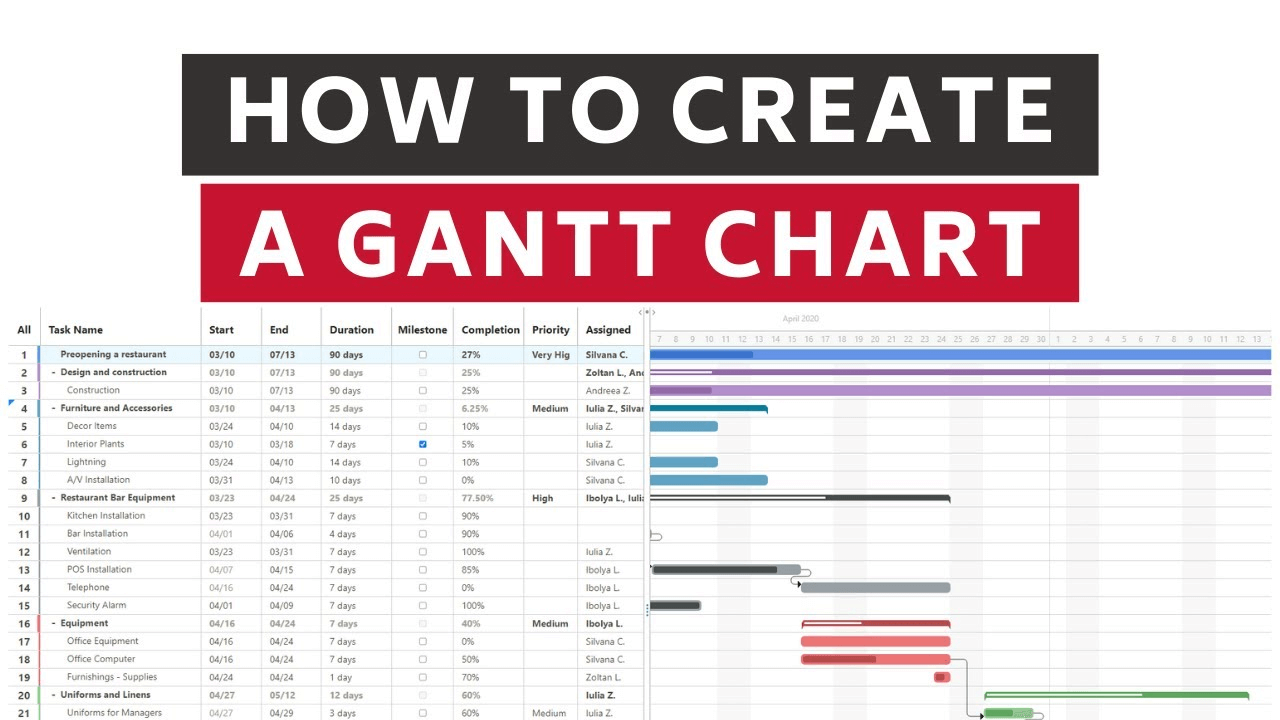Perché usare Mindomo come il tuo software per diagrammi di Gantt?
✓ Strumento semplice e facile da utilizzare. La sua forza consiste nella semplicità: una soluzione semplice per organizzare progetti complessi. ML’interfaccia di Mindomo offre un lato chiaro dove puoi aggiungere le tue attività e tutti i dettagli necessari, e un altro lato per una linea temporale che ti aiuta a visualizzare le attività future in barre colorate, rendendo più facile tracciare i progressi.
✓ Mindomo è più di un normale strumento di gestione dei progetti: Puoi trasformare istantaneamente i tuoi file Gantt in mappe concettuali o schemi, utilizzando lo stesso strumento di diagrammatura. Inoltre, puoi iniziare a pianificare il tuo progetto in formato mappa concettuale (ad esempio, facendo una sessione di brainstorming) e poi trasformarlo in una struttura Gantt con un solo clic.
✓ Creatore di diagrammi di Gantt con collaborazione in tempo reale: condividi e sincronizza il tuo lavoro con qualsiasi membro del team in modo semplice e immediato. Inoltre, puoi lavorare in Mindomo online (da qualsiasi browser) o offline (tramite l’applicazione Desktop) e sincronizzare tutte le modifiche istantaneamente.
✓ Adatto a progetti complessi: Il diagramma di Gantt di Mindomo include tutte le attività e le pietre miliari, una linea temporale aggiornata, l’ordine esatto delle attività, i livelli di completamento e priorità, e gli assegnatari delle attività.
Struttura le tue attività: pianifica e programma il lavoro da svolgere
“Come si mangia un elefante? Un morso alla volta.” Come dice questa citazione popolare, per raggiungere l’obiettivo devi dividere un grande obiettivo in passi attuabili.
Puoi aggiungere e spostare le attività con estrema facilità trascinandole nella line del tempo del progetto. Struttura le attività in modo gerarchico utilizzando le funzioni Indent e Outdent.
Se inizi il processo di pianificazione in formato mappa, puoi passare in qualsiasi momento alla visualizzazione Gantt. E questo vale per entrambe le modalità: puoi iniziare creando un file Gantt e successivamente visualizzare il tuo lavoro come mappa concettuale o schema.
Collaborazione in tempo reale
Come gestire in modo efficace più attività? In primo luogo, stabilisci le priorità in base all’urgenza e all’importanza.
In secondo luogo, promuovi la collaborazione proattiva e in tempo reale tra i membri del team.
- Usa la sezione dei commenti per discutere, allegare documenti, collegamenti, immagini e video e votare le idee che ti piacciono di più.
- Puoi anche inviare un commento importante via e-mail a uno dei tuoi collaboratori.
- Sfrutta al massimo la chat in tempo reale per dare un feedback tempestivo.
- Tutti i membri del tuo team possono vedere le modifiche al documento in tempo reale.
La collaborazione sul progetto in Mindomo supporta il metodo del percorso critico, e anche i progetti più complessi diventano più facili da gestire.
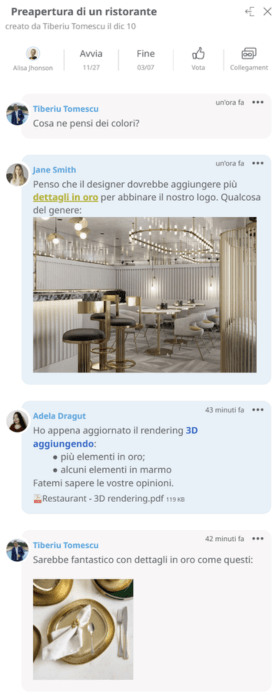
Tieni l'avanzamento del progetto sotto controllo
Come manager del progetto, devi tenere d’occhio l’evoluzione di tutte le attività. Tieni traccia dei progressi di ogni attività e di ogni membro del team.
Oltre alla funzione di modifica in tempo reale, Mindomo ti aiuta a monitorare il tempo impiegato per completare le attività e le sottoattività.
Puoi sincronizzare ogni attività con l’applicazione di calendario che preferisci. In questo modo è ancora più semplice tenere traccia delle attività e dei loro progressi.
Grazie alla cronologia completa delle modifiche, puoi vedere esattamente chi ha fatto cosa e quando. Di conseguenza, la valutazione delle prestazioni individuali e di squadra diventa più semplice.
Componenti chiave di un software per diagrammi di Gantt
Il diagramma di Gantt di Mindomo appare molto moderno e facile da usare. Se hai familiarità con la gestione dei progetti, probabilmente hai esperienza con strumenti come Microsoft Project. Ma se non hai mai utilizzato un software di gestione dei progetti, lavorare con Mindomo è l’opzione ideale per iniziare.
Il diagramma di Gantt ha due sezioni principali. Sul lato destro, troverai l’elenco delle attività insieme ad alcuni dettagli su di esse. Sul lato sinistro, c’è un’illustrazione grafica della durata e dell’avanzamento di ogni attività.
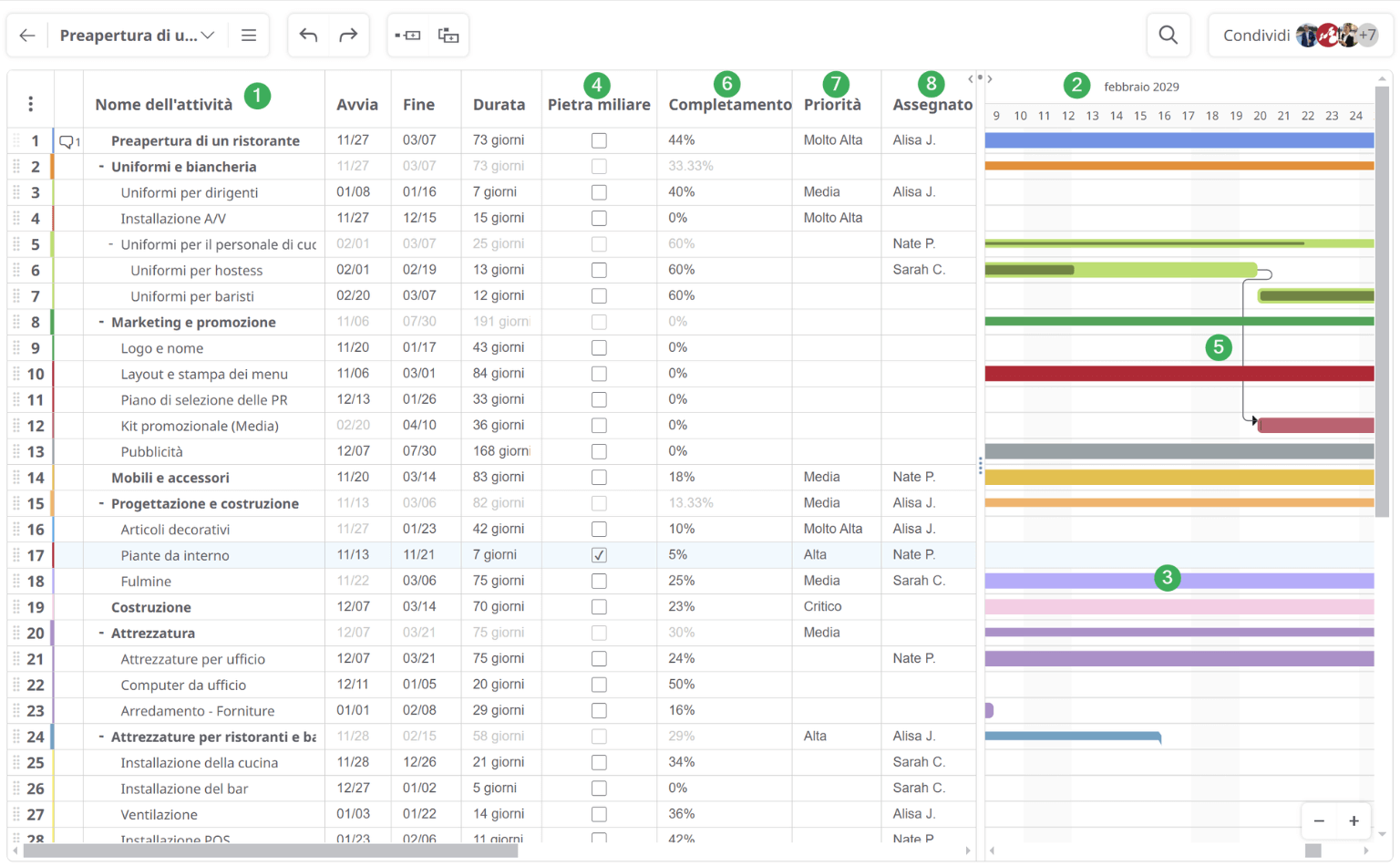
1. Elenco delle attività
I grandi progetti hanno sempre molte attività e sottoattività. Sul lato sinistro del grafico, potrai costruire la tua gerarchia di attività. Puoi organizzare le attività in gruppi e sottogruppi.
2. Linea temporale del progetto
Si trova sul lato destro, in orizzontale, nella parte superiore del diagramma di Gantt. Puoi vedere i giorni, le settimane, i mesi e gli anni del tuo progetto. Le barre delle attività indicano chiaramente l'inizio e la fine di ogni attività.
3. Barre
Sul lato destro del file Gantt, accanto a ogni attività, c'è una barra. Questa mostra la data di scadenza, la durata e la dipendenza da un'altra attività. Puoi modificare questi dettagli trascinandoli sul grafico.
4. Pietre miliari
Nel file Gantt, le pietre miliari sono visualizzate come diamanti. Rappresentano eventi importanti, decisioni o qualsiasi altra cosa importante. Il loro completamento offre un senso di soddisfazione, quindi visualizzarle serve a motivare. Dalla colonna dedicata, spunta rapidamente ogni attività che rappresenta una pietra miliare.
5. Dipendenze delle attività
Le attività e le relative sottoattività rappresentano i passi necessari per il completamento del progetto. Di conseguenza, il successo della gestione del progetto si basa sull'ordine esatto in cui queste fasi devono essere completate.
6. Avanzamento/Completamento
Un’attività viene completata entro un periodo definito o una scadenza specifica. Anche le sue sottoattività hanno una data di inizio e di fine definita o una scadenza. Usa la colonna “Completamento” per indicare la percentuale di avanzamento di ciascuna attività. Qualsiasi variazione nelle percentuali delle sottoattività calcolerà automaticamente il completamento dell'attività principale.
7. Priorità
Quando definisci le attività e le sottoattività del progetto, puoi assegnare un livello di priorità a ciascuna. Puoi scegliere tra i seguenti livelli: critico, molto alto, alto, medio, basso, molto basso o nessuno.
8. Assegnazione delle attività
Utilizza la colonna “Assegnato” per indicare quali membri del team sono responsabili delle varie attività. In questo modo, tutti i partecipanti al progetto sapranno cosa fare. L'assegnatario riceverà una notifica via e-mail per ogni attività assegnata.
Creazione di un diagramma di Gantt online o offline
Raggiungere gli obiettivi in un ambiente in rapida evoluzione richiede flessibilità e accorgimenti efficaci per risparmiare tempo. Il software di diagrammi di Gantt online di Mindomo offre diverse tecniche di gestione del tempo per aumentare la tua produttività.
Mindomo è disponibile in una versione online accessibile da qualsiasi browser, con i documenti salvati automaticamente nel cloud. In alternativa, puoi usare il creatore di diagrammi di gantt offline con la versione desktop. Grazie alla funzionalità di sincronizzazione, le modifiche apportate offline saranno integrate con la versione web.
Un creatore di diagrammi di Gantt online sembra essere la scelta ideale, ma è fondamentale disporre anche di un’opzione offline. Con Mindomo non devi scegliere l’una o l’altra: hai la piena flessibilità di usarle entrambe!
Seleziona la tua versione Desktop preferita:

Creazione di un diagramma di Gantt online passo dopo passo
Un semplice diagramma di Gantt può offrire una panoramica chiara di più progetti grazie alla sua rappresentazione visiva a barre delle tempistiche. Rispetto a MS Project, che potrebbe risultare troppo rigido, Mindomo è uno strumento di collaborazione online facile da usare che supporta anche la creazione di diagrammi di Gantt.
Segui questa guida passo-passo per iniziare: accedi al sito web, vai su “Crea” dalla tua dashboard e seleziona il modello di Gantt:
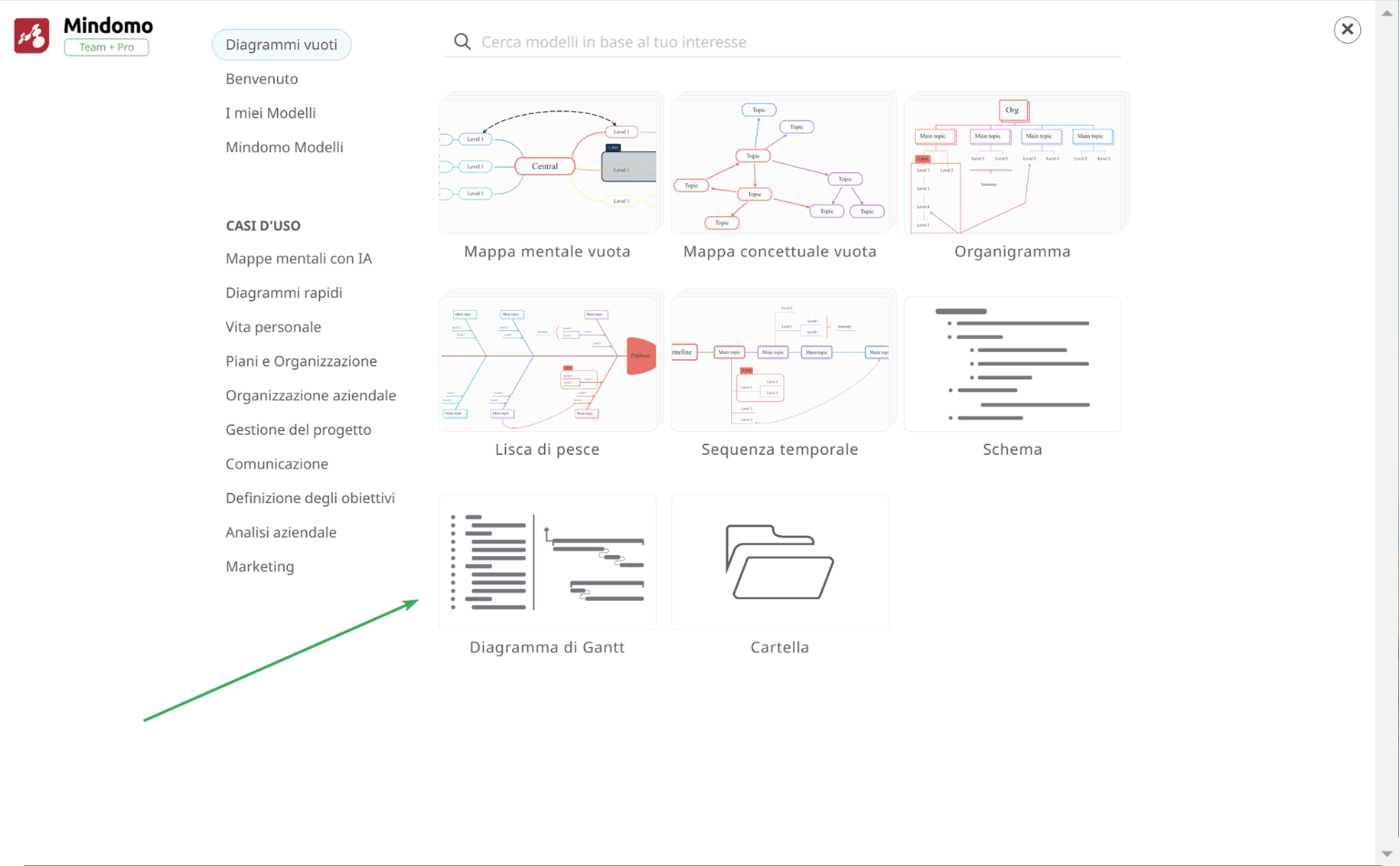
Apparirà una nuova tabella di lavoro, sia testuale che visiva, e potrai iniziare a pianificare il tuo progetto da zero:
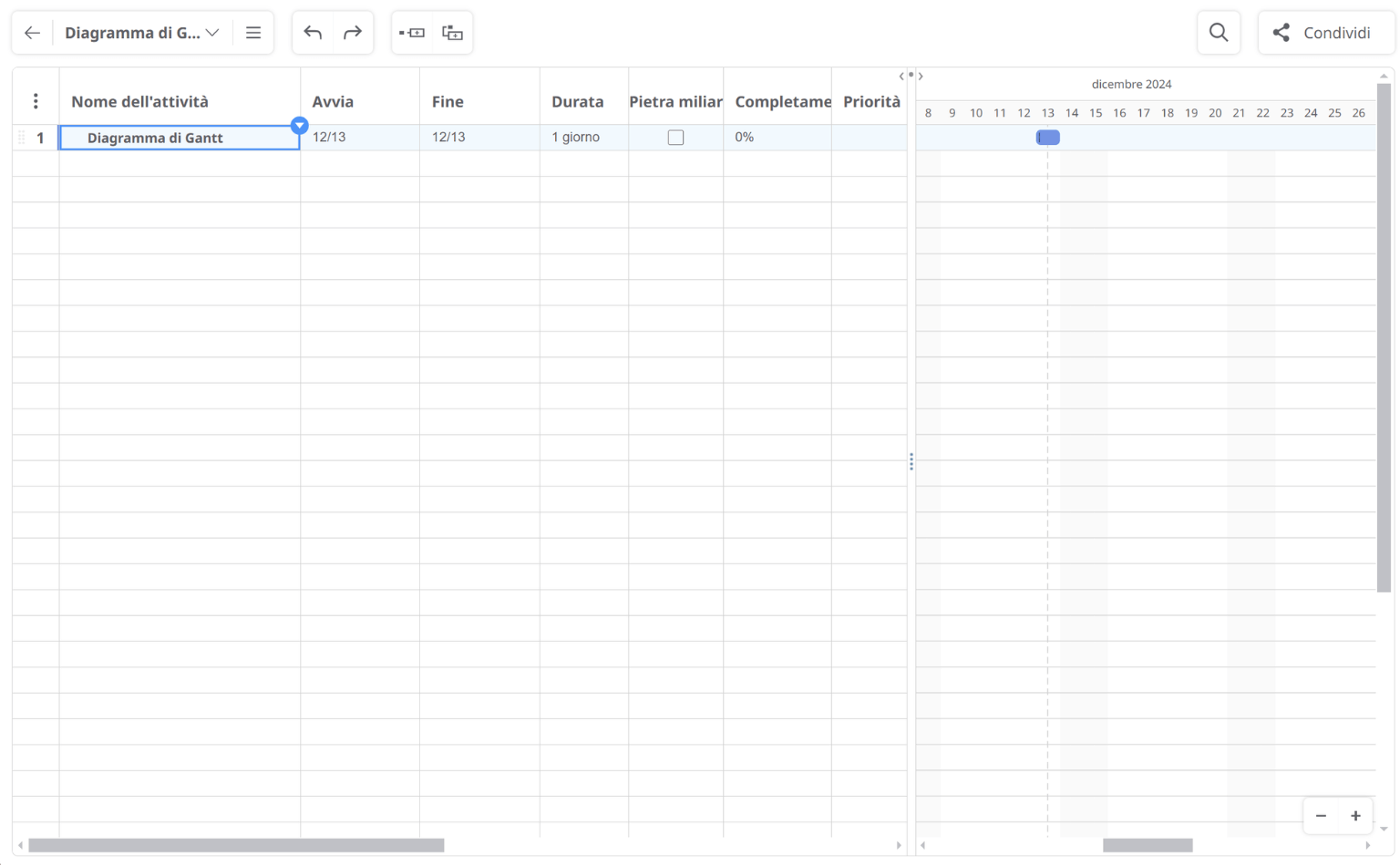
Crea attività
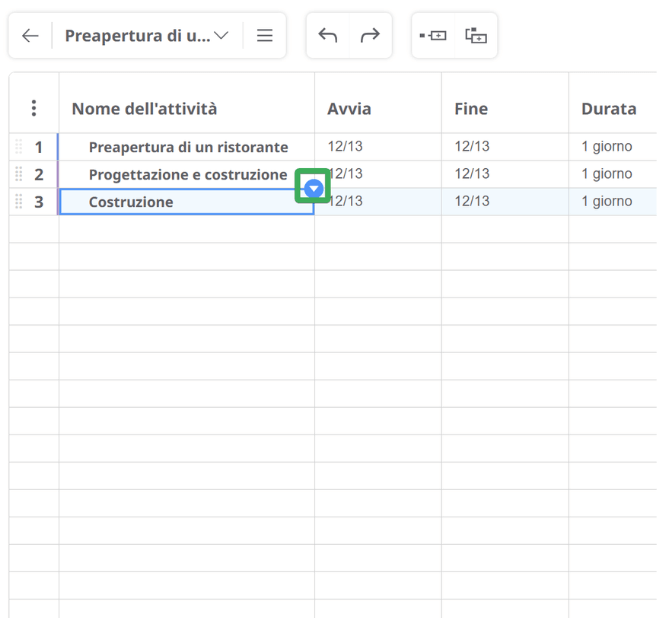
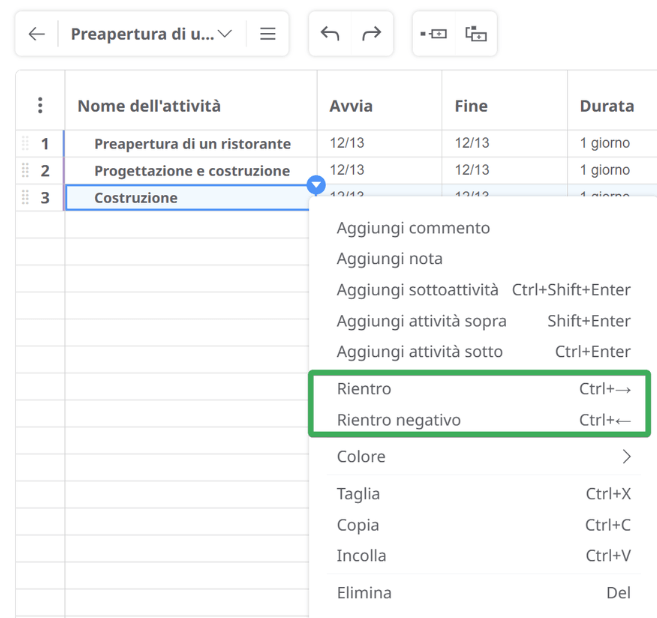
La gestione delle attività è molto semplice: quelle principali fungono da sommario. Puoi espanderle per visualizzare le sottoattività cliccando sul simbolo “+” accanto ad esse. Se fai clic su “-”, verrà mostrata solo l'attività principale.
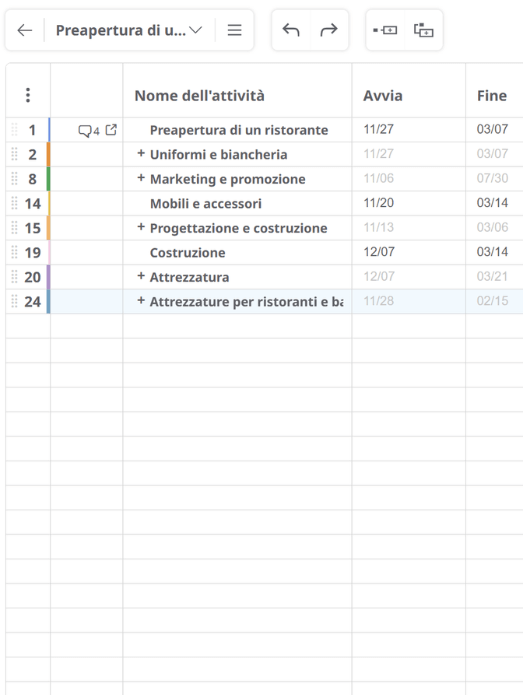
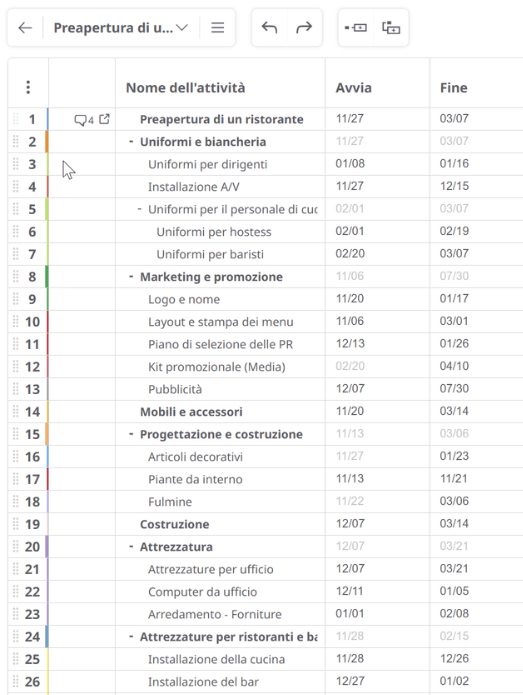
Imposta le date di inizio e fine di ogni attività
La terza e la quarta colonna deldiagramma contengono le date di inizio e fine. Puoi selezionarle utilizzando l’icona del calendario che appare quando clicchi all’interno della cella.
Tuttavia, puoi anche andare alla colonna successiva, chiamata “Durata” e impostare il numero di giorni per ogni attività. Una volta fatto questo, le barre delle attività sul lato destro del grafico verranno modificate automaticamente in base al periodo di tempo selezionato.
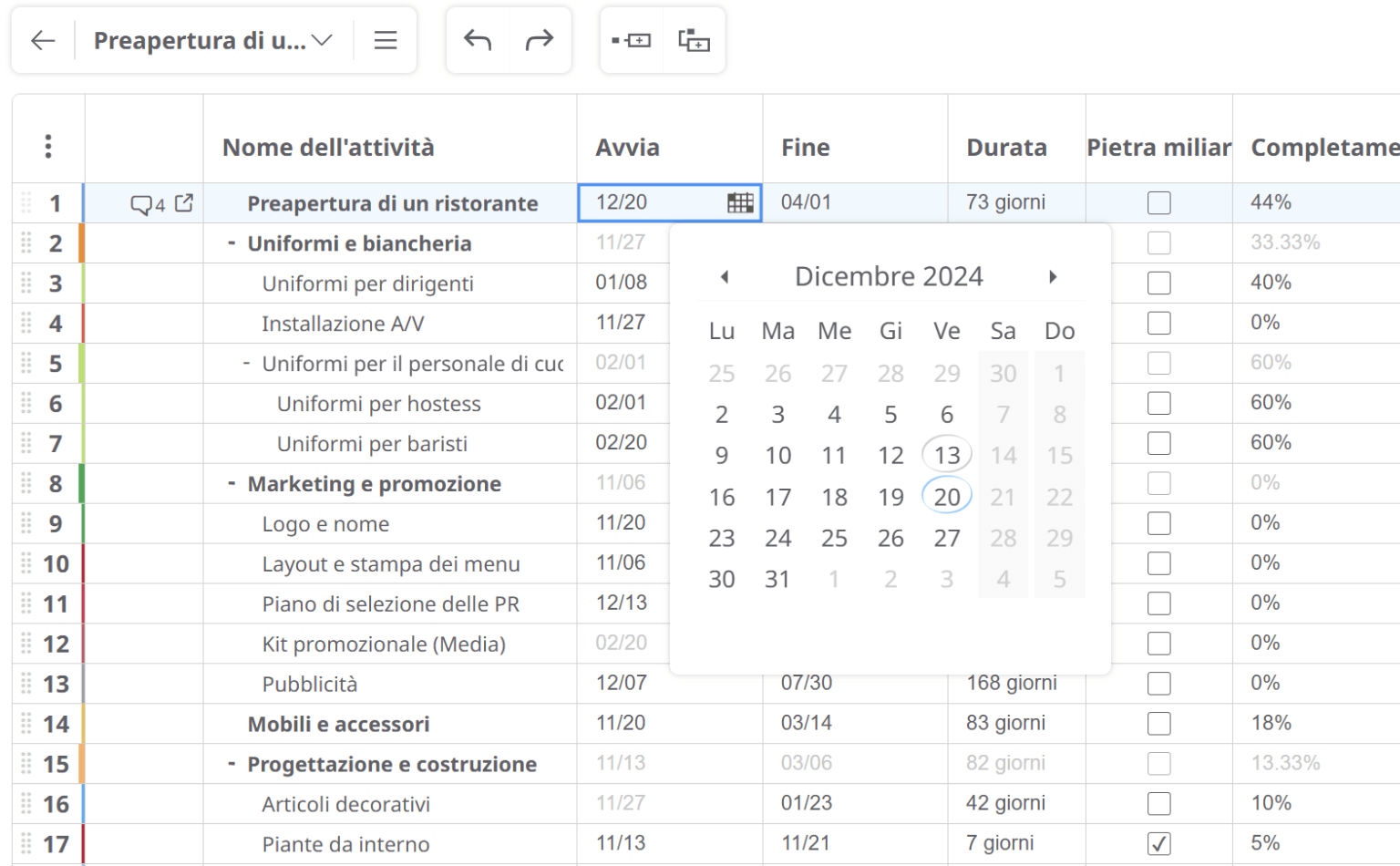
Aggiungi note alle tue attività
Lo strumento di gestione ti permette di aggiungere una nota a ogni attività. Clicca sul numero dell’attività e apparirà una casella di testo sullo schermo. Le note sono un posto perfetto per scrivere informazioni aggiuntive: suggerimenti, idee rapide, domande, ecc.
Puoi essere creativo e aggiungere immagini o video come allegati alle note. Questo renderà le attività ancora più comprensibili e facili da seguire per il tuo team.
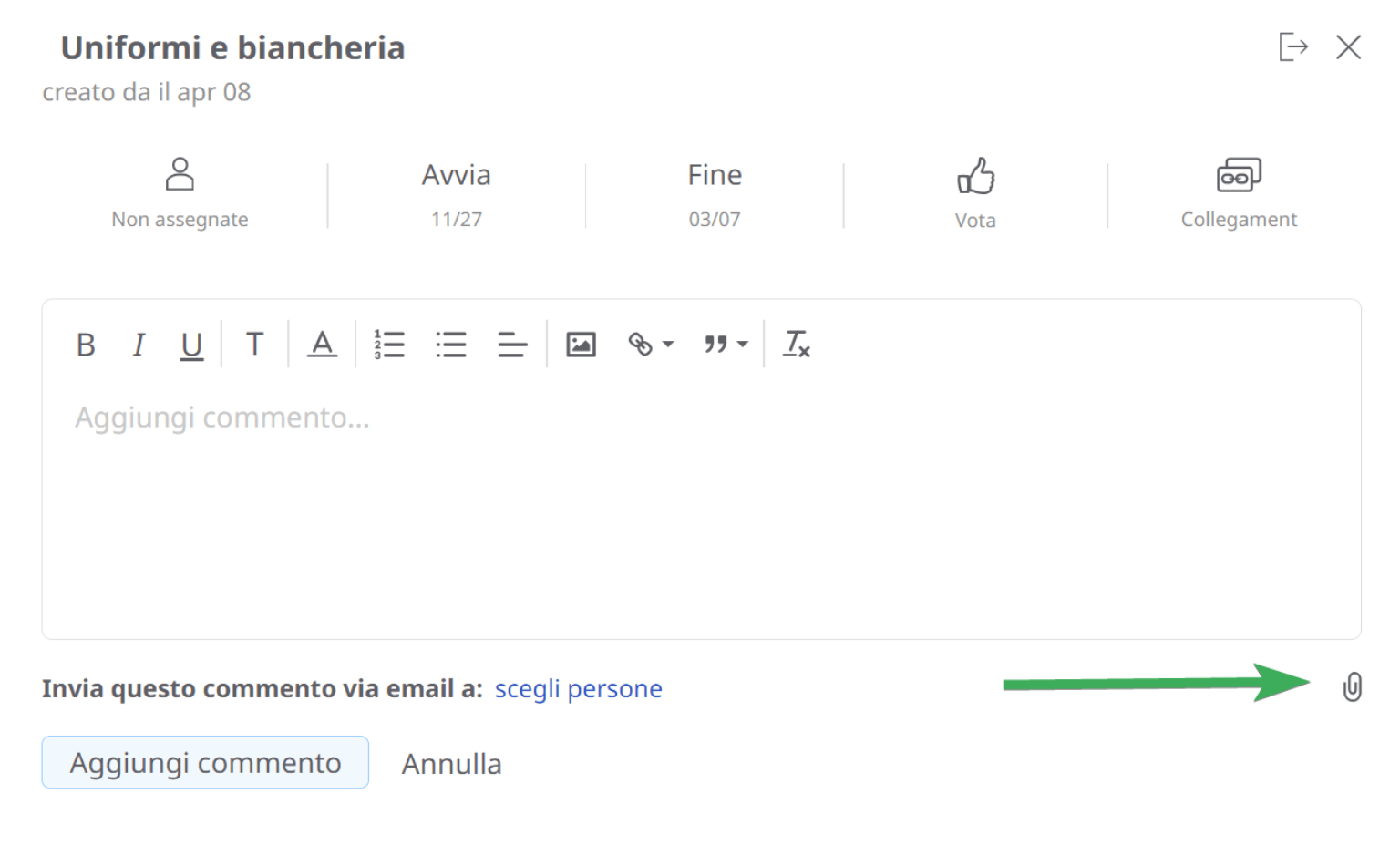
Aggiungi dipendenze per migliorare il flusso di lavoro
Una volta definite le attività, è il momento di stabilire le connessioni tra di esse. In che modo il completamento di un’attività influenza l’inizio di un’altra.
Passa il mouse su un’attività, quindi clicca sul punto nero accanto ad essa (a sinistra o a destra). Trascinalo e collegalo all’attività desiderata. Apparirà una freccia che collega le due attività, evidenziando chiaramente quale sia il predecessore e quale il successore.
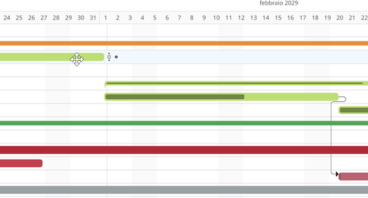
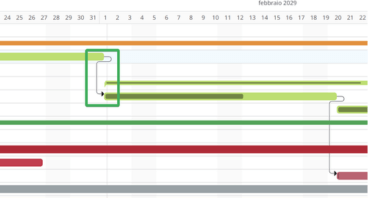
Visualizza le date principali o le scadenze a colpo d'occhio
Nella colonna “Pietre miliari” seleziona le attività che sono indicatori chiave per il successo del progetto. Una volta selezionate, la barra delle attività verrà automaticamente modificata in un diamante, rendendo la roadmap del progetto più chiara.
Di conseguenza, il tuo diagramma avrà questo aspetto:
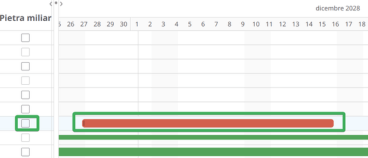
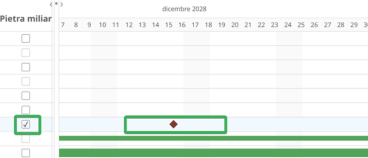
Aggiorna il livello di completamento delle attività
Aggiungi manualmente le percentuali di completamento delle attività. Quando modifichi la percentuale di completamento di una sottoattività, lo strumento calcola automaticamente il completamento dell’attività principale.
La barra di avanzamento dell’attività principale si aggiorna in base al completamento complessivo. Gli aggiornamenti sono visibili all’interno del rettangolo blu, le attività e le sottoattività completate sono rappresentate in bianco, mentre la tonalità più scura del blu mostra l’entità delle attività e delle sottoattività che devono ancora essere completate.
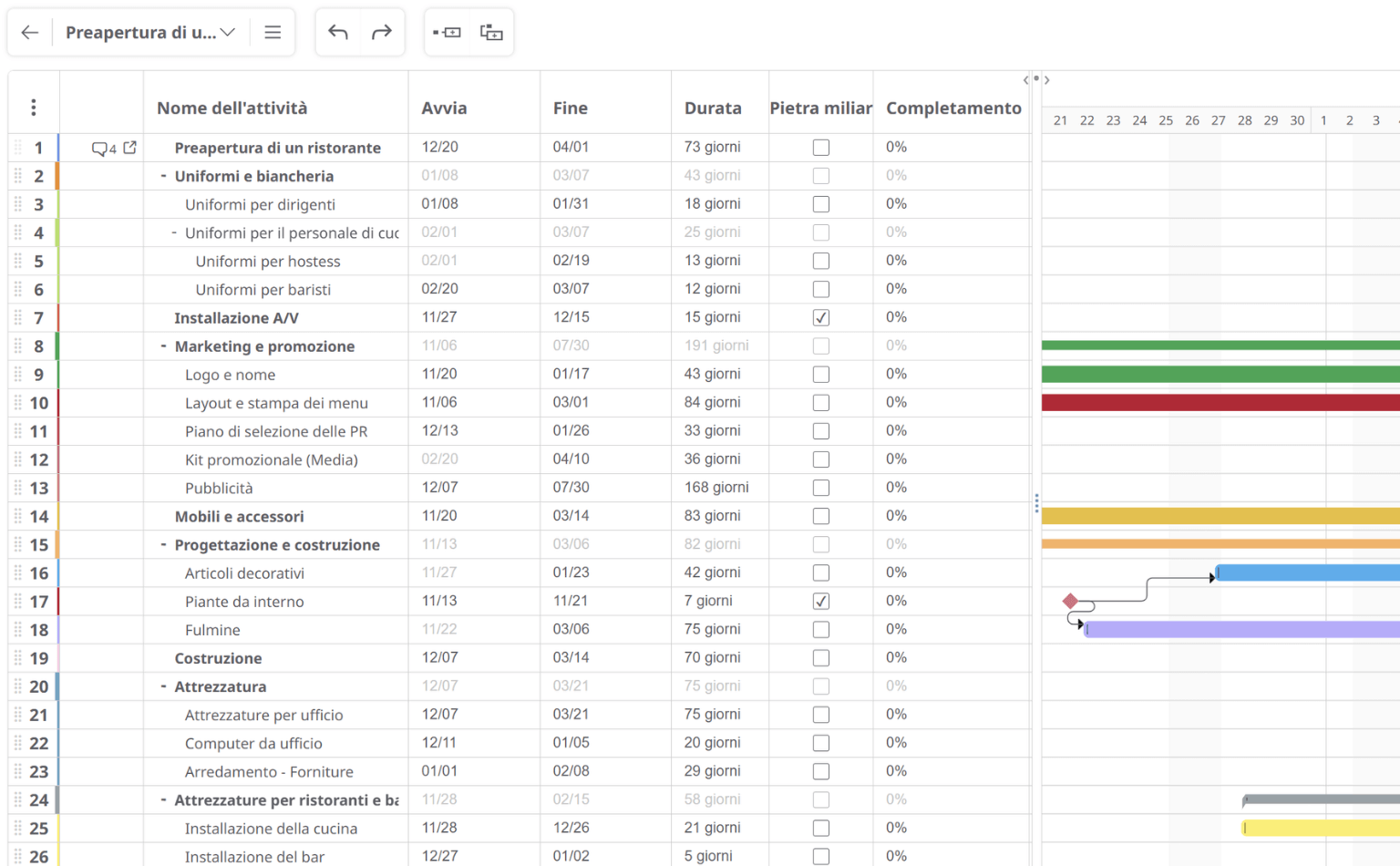
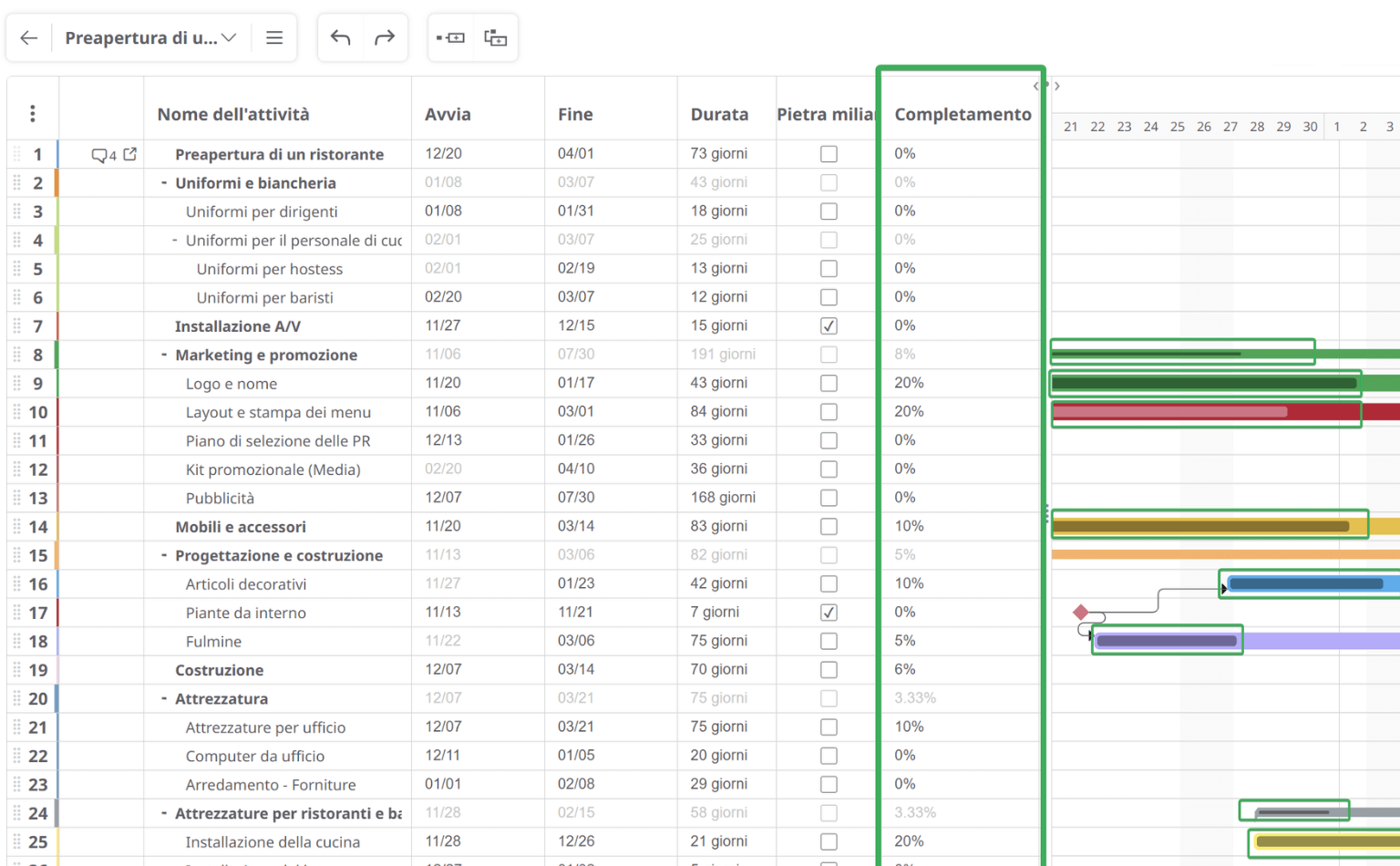
Imposta i livelli di priorità delle attività
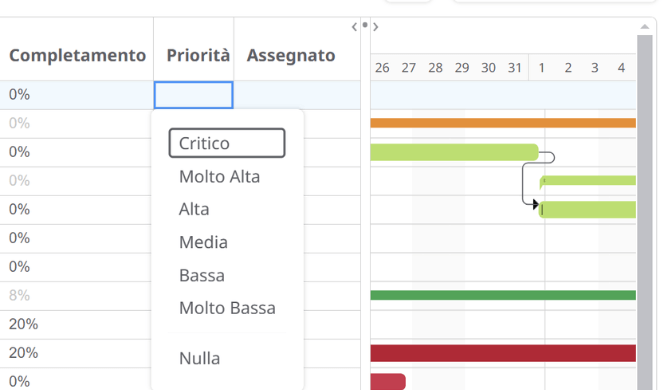
Assegna attività
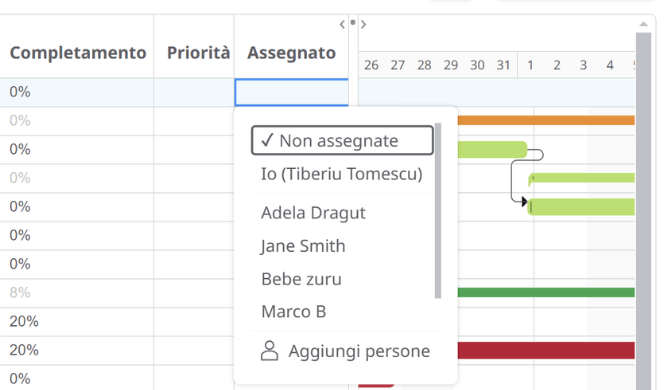
Connettiti in diretta con i membri del tuo team
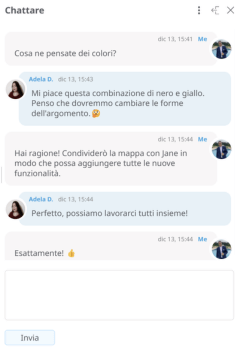
Trasforma i diagrammi in diagrammi di Gantt e viceversa
Con Mindomo puoi trasformare il tuo file Gantt in una mappa mentale (read more about cos’è una mappa mentale) o in uno schema. Per farlo, clicca sull’icona del menu e scegli una delle seguenti opzioni:
➤ Visualizzare come mappa mentale
➤ Visualizzare come schema
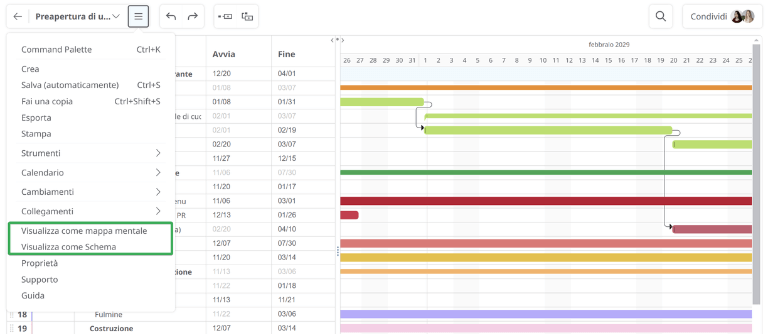
Avere una modalità di visualizzazione versatile ti aiuterà a risparmiare tempo prezioso: non dovrai passare continuamente da un creatore di mappe concettuali a un programma di diagrammi di Gantt.
Guarda il seguente video per maggiori dettagli, suggerimenti e trucchi su come creare diagrammi di Gantt con facilità:
Gestione facile dei progetti con Mindomo
Pianifica e programma le tue attività, collabora con il tuo team e monitora i progressi in un unico programma. Più il software è semplice, meglio è per te e per tutti i coinvolti.
Visita il sito di Mindomo e iscriviti. Potrai visualizzare, implementare e monitorare progetti di qualsiasi complessità.